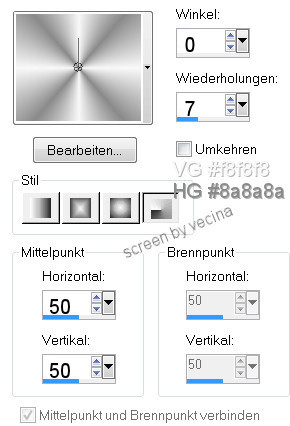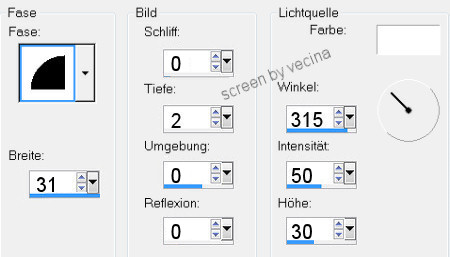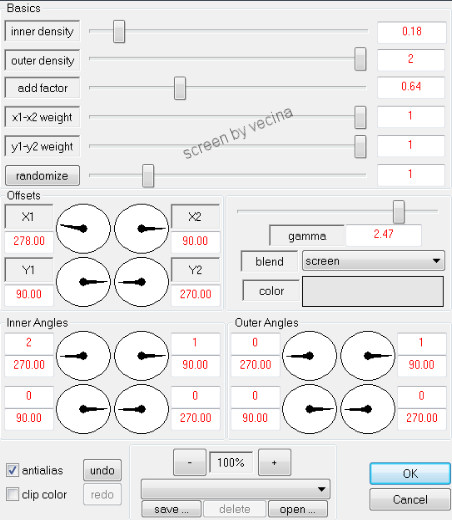Silver
Autor Vecina

Du brauchst ein schönes Bild,
Plugin Tramages - Glass und
Plugin DragonFly - Sinedots 2
1.
Bringe dein Bild auf 340px längste Seite
und lege evtl. eine Aussparung
(ich habe Vertikal/Horizontal 0, Deckfähigkeit 49,
Unschärfe 22 und Schattenfarbe schwarz gewählt).
Stelle Vordergrundfarbe #f8f8f8, Hintergrundfarbe #8a8a8a,
sowie folgenden Farbverlauf im Vordergrund ein.
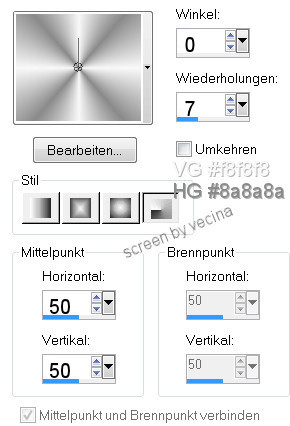
2.
Bild - Rand hinzufügen immer symmetrisch
1px dunkle Farbe,
5px helle Farbe, mit Zauberstab markieren,

mit Farbverlauf füllen,
Effekte - 3D-Effekte - Innenfase
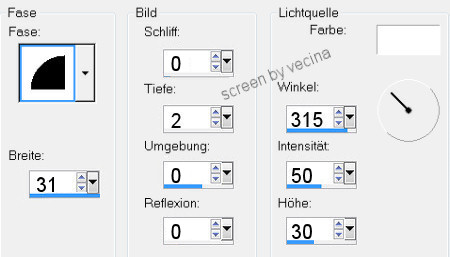
Auswahl aufheben.
1px dunkle Farbe,
5px helle Farbe, markieren,
mit Farbverlauf füllen,
Innenfase wie vorher,
1px dunkle Farbe.
3.
Rand - 20px hell, mit Zauberstab markieren,
mit Farbverlauf füllen,
Plugin Tramages - Glass - mit
Tile Size 70, Tile Transparency 70, Transparency 0,
Auswahl aufheben.
4.
Rand - 1px dunkle Farbe,
5px helle Farbe, markieren,
mit Farbverlauf füllen,
Innenfase wie vorher,
1px dunkle Farbe.
5.
Rand - 30px hell, mit Zauberstab markieren,
mit Farbverlauf füllen,
Plugin DragonFly - Sinedots 2 siehe Screen.
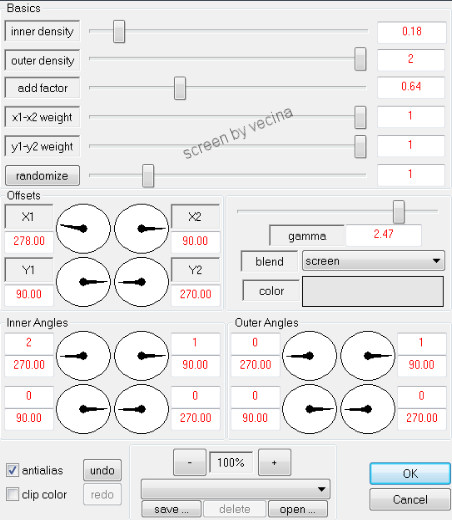
Auswahl aufheben.
6.
Rand - 1px dunkel,
5px hell, mit Zauberstab markieren,
mit Farbverlauf füllen,
Innenfase wie vorher,
1px dunkel.
7.
Rand - 20px hell, mit Zauberstab markieren,
mit Farbverlauf füllen,
Plugin Tramages - Glass - mit
Tile Size 105, Tile Transparency 105, Transparency 0,
Auswahl aufheben.
8.
Rand - 1px dunkel,
5px hell, mit Zauberstab markieren,
mit Farbverlauf füllen,
Innenfase wie vorher,
Auswahl aufheben.
1px dunkel,
5px hell, markieren,
mit Farbverlauf füllen,
Innenfase wie vorher,
Auswahl aufheben,
1px dunkel und fertig.
Wasserzeichen setzen und im jpg-Format speichern.
Ich hoffe, der Rahmen hat dir Spaß gemacht.
Zu Tutorials mit Fremdfiltern
------------------------------